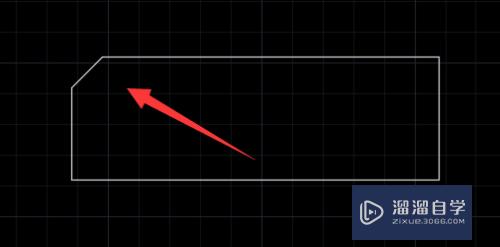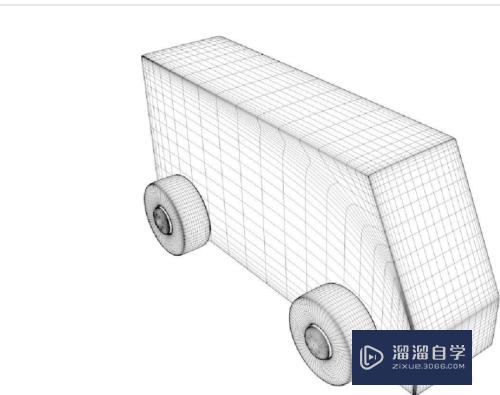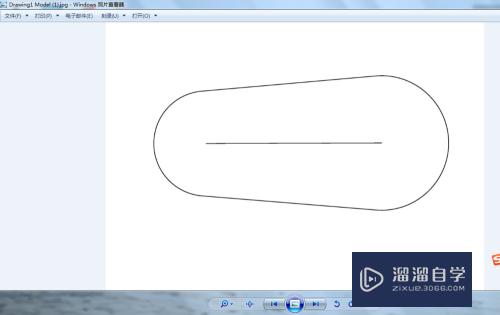CAD直线怎么拉长优质
在CAD里面经常会遇到直线的长度不够的情况。那么CAD直线怎么拉长呢?利用直线工具画出图形。圆工具画出圆。切点。修剪工具。直线的拉长操作。标注尺寸工具使用。按图例标注出尺寸。详细情况如下。
想要玩转“CAD”。快点击此入口观看免费教程→→
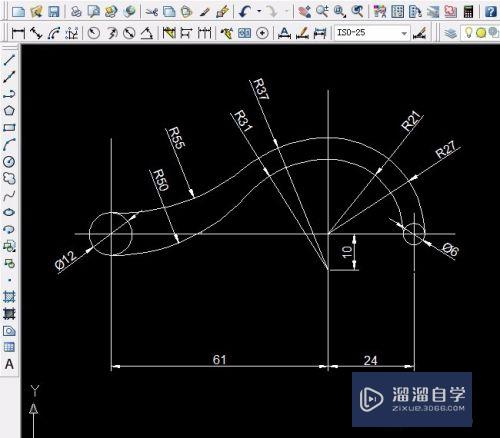
工具/软件
硬件型号:小米 RedmiBookPro 14
系统版本:Windows7
所需软件:CAD2007
方法/步骤
第1步
单击选“直线”。或按快捷键为:L。输入字母L后按空格键即可画直线。在绘图区画出辅助直线:61。24。10
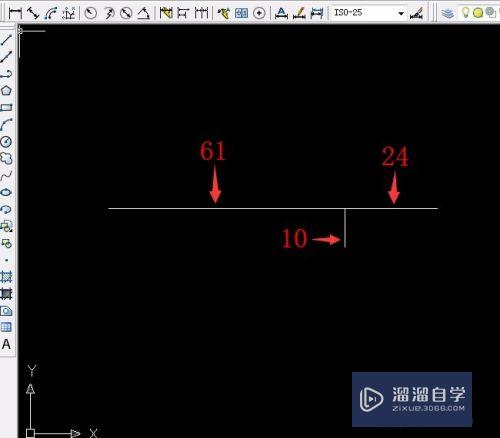
第2步
单击用圆工具。快捷键:C。画出直径12和6。半径21和27的圆。
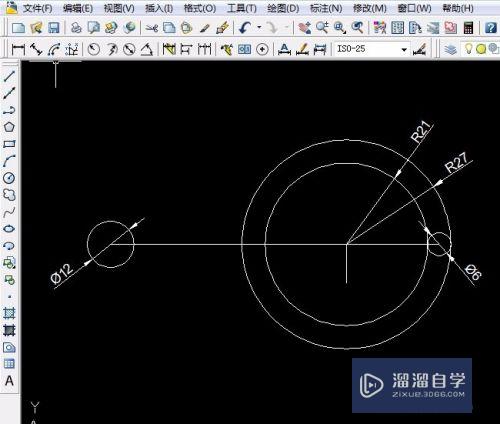
第3步
按空格键或单击用圆工具。快捷键:C。画出半径31和37的圆

第4步
单击“修剪工具”快捷键:TR。后按回车键确定或按空格键确定。单击修剪多余线段。有些线段选定后按Delete键删除(没有相交线不能再用修剪)。
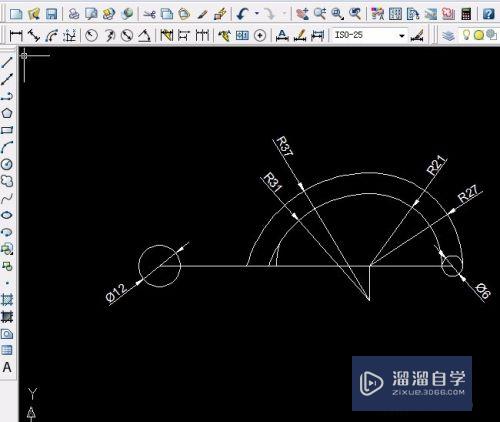

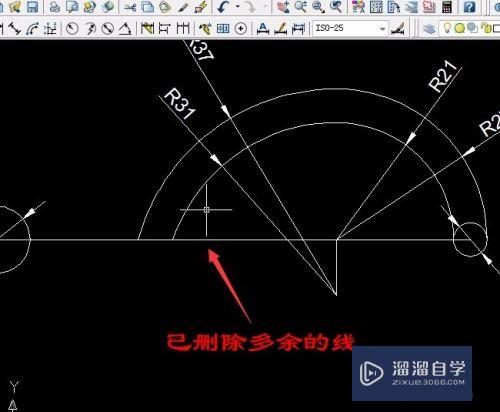
第5步
单击用圆工具。快捷键:C。输入字母T后捕捉两个圆。输入半径50后确定和半径55的两个圆。
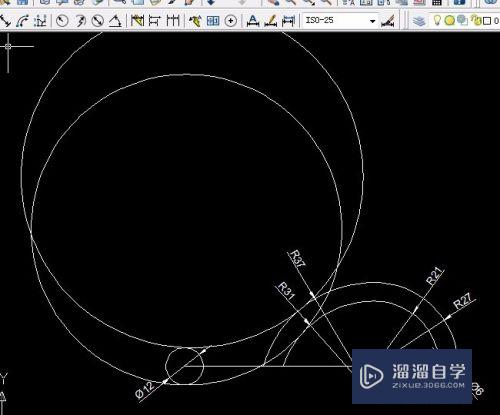
第6步
再修剪:单击“修剪工具”或按快捷键:TR。单击修剪多余线段。
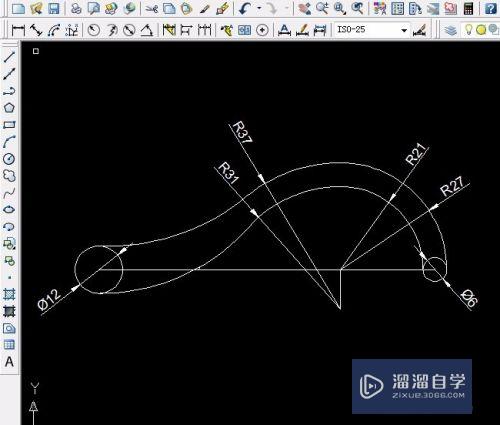
第7步
单击选“直线”。或按快捷键为:L。画出其它直线或选定直线后拉长直线。端点处开始向左和躺拉长。
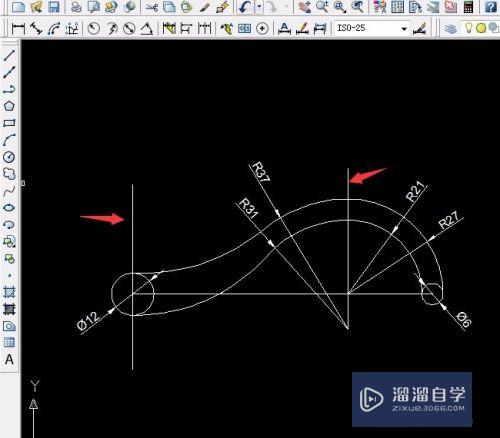

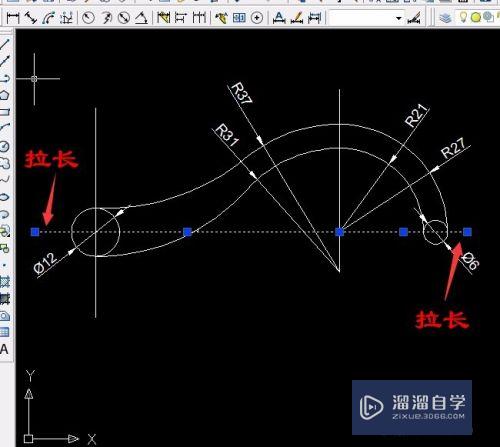
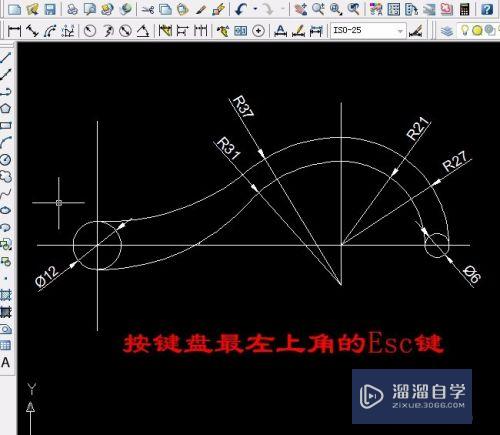
第8步
按尺寸要求标出尺寸。直线用线性标注。圆用半径和直径标注。
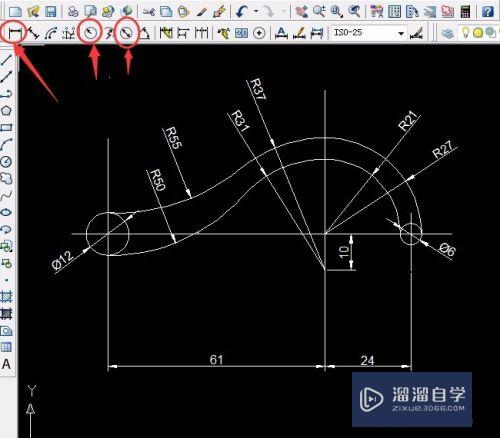
以上关于“CAD直线怎么拉长”的内容小渲今天就介绍到这里。希望这篇文章能够帮助到小伙伴们解决问题。如果觉得教程不详细的话。可以在本站搜索相关的教程学习哦!
更多精选教程文章推荐
以上是由资深渲染大师 小渲 整理编辑的,如果觉得对你有帮助,可以收藏或分享给身边的人
本文标题:CAD直线怎么拉长
本文地址:http://www.hszkedu.com/74934.html ,转载请注明来源:云渲染教程网
友情提示:本站内容均为网友发布,并不代表本站立场,如果本站的信息无意侵犯了您的版权,请联系我们及时处理,分享目的仅供大家学习与参考,不代表云渲染农场的立场!
本文地址:http://www.hszkedu.com/74934.html ,转载请注明来源:云渲染教程网
友情提示:本站内容均为网友发布,并不代表本站立场,如果本站的信息无意侵犯了您的版权,请联系我们及时处理,分享目的仅供大家学习与参考,不代表云渲染农场的立场!